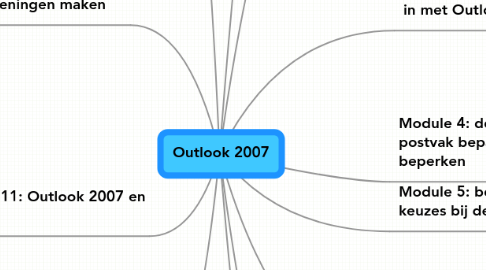
1. Module 9: je eigen electronisch visitekaartje maken en gebruiken
1.1. contactpersonen
1.2. nieuw
1.3. opties
1.4. tabblad contactpersoon
1.5. knop visitekaartje
1.6. welke informatie weergeven?
1.6.1. visitekaartje bewerken
1.6.2. velden
1.7. kleur en ontwerp bepalen
1.7.1. knop achtergrond
1.7.2. knop tekstkleur
1.7.2.1. New node
1.7.3. knop labelkleur
1.8. velden toevoegen of verwijderen
1.9. opnemen in bericht
1.9.1. map e-mails
1.9.2. nieuw
1.9.3. tab bericht
1.9.4. toevoegen
1.9.4.1. visitekaartje
1.9.5. andere visitekaartjes
1.9.6. zoeken in
1.9.6.1. contactpersonen
2. Module 10: professionele handtekeningen maken
2.1. menu invoegen
2.2. naam handtekening intypen
2.3. tekst in tekstvak invoegen
2.4. lettertype en -grootte toekennen
2.5. Opslaan
2.6. automatisch toepassen
2.6.1. handtekeningen en e-mailpapier
2.6.2. nieuwe berichten
2.6.3. standaardhandtekening kiezen
3. Module 11: Outlook 2007 en RSS
3.1. knop RSS-feed op website
3.2. Op deze feed abonneren
3.3. Map RSS-kanalen
3.3.1. nieuw RSS-kanaal toevoegen
3.4. locatie van RSS-feed opgeven
3.5. toevoegen
3.6. abonnement beëindigen maar map en artikelen behouden
3.6.1. Extra
3.6.2. Accountinstellingen
3.6.3. tabblad RSS-kanalen
3.6.4. naam van kanaal selecteren
3.6.5. verwijderen
3.7. abonnement en map verwijderen
3.7.1. rechtermuisknop
3.7.2. verwijderen
4. Module 12: Outlook Mobile Service gebruiken
4.1. account aanmaken
4.2. menu extra
4.2.1. Accountinstellingen
4.3. tabblad bewerken
4.3.1. nieuw
4.4. nieuwe emailaccount toevoegen
4.4.1. overig
4.4.1.1. Outlook Mobile Service
4.4.1.1.1. volgende
4.5. New node
5. Module 6: berichten verplaatsen of kopiëren naar persoonlijke mappen
5.1. Persoonlijke mappen maken
5.2. submappen maken
5.2.1. map persoonlijke mappen
5.2.2. nieuwe map
5.3. berichten verplaatsen
5.3.1. slepen
5.3.2. items verplaatsen
5.4. kopie nodig?
5.4.1. menu bestand
5.4.2. importeren en exporteren
5.5. locatie PST-bestanden
5.5.1. menu bestand
5.5.2. gegevensbestandbeheer
6. Module 3: kom uit je postvak in met Outlook 2007
6.1. bijlage opslaan
6.1.1. rechtermuisknop in emailbericht op bijlage
6.2. taken in agenda weergeven
6.3. takenbalk verbergen
6.3.1. vinkje uit
6.4. markeren met kleuren
6.4.1. menu extra
6.4.2. regels en waarschuwingen
6.4.3. nieuwe regel aanmaken
6.4.4. kleuren toewijzen aan e-mail
6.5. direct zoeken
6.6. geavanceerd zoeken
7. Module 2: grondbeginselen van Outlook-agenda
7.1. afspraak maken
7.1.1. klik als u een afspraak wilt toevoegen
7.2. vergadering plannen
7.2.1. invoegen
7.2.1.1. tijd
7.2.1.2. duurtijd
7.2.1.3. locatie
7.2.1.4. betrokkenen
7.2.2. verzenden in emailbericht
7.2.3. automatisch in agenda van betrokkenen
7.3. gebeurtenis plaatsen
7.3.1. meerdere gebeurtenissen op 1 dag
7.3.2. gebeurtenis die de hele dag duurt
7.4. taken bijhouden
7.5. terugkeerpatroon
7.5.1. hoeveel keer per week of per maand komt een gebeurtenis voor?
7.5.1.1. bv. elke dinsdag zwemmen
7.6. herinnering voor vergaderingen
7.6.1. 15 minuten vooraf
7.6.1.1. Bericht: vergadering voorbereiden
7.7. flexibele lunchtijd
7.7.1. weergeven als
7.7.1.1. voorlopig vrij
7.7.1.2. vrij
7.7.1.3. bezet
7.8. markeren met kleuren
7.8.1. naam toekennen aan kleur
8. Module 1: aan de slag met Outlook 2007
8.1. lint
8.1.1. makkelijk te hanteren
8.2. office-knop
8.2.1. editoropties
8.3. takenoverzicht
8.3.1. per dag
8.3.2. per week
8.3.3. per maand
8.4. visitekaartjes
8.4.1. zie module 9
8.5. electronische handtekening
8.5.1. zie module 10
8.6. bericht intrekken
8.6.1. bericht versturen met fout
8.6.2. verzonden items
8.6.2.1. andere acties
8.7. vergadering bijeenroepen
8.8. werken met een contactpersoon
8.9. een bijlage invoegen
8.10. een afbeelding invoegen
8.11. bijlagen bekijken voordat je ze opent
8.12. welke viewers zijn er geïnstalleerd?
8.12.1. extra
8.12.2. vertrouwerscentrum
8.12.3. verwerking van bijlagen
9. Module 4: de omvang van je postvak bepalen en beperken
10. Module 5: beschikbare keuzes bij de opslag
10.1. persoonlijke mappen
10.1.1. u maakt de submappen en verplaatst de berichten
10.2. archiveringsmappen
10.2.1. Outlook verplaatst de berichten
10.2.2. submappen worden automatisch gemaakt
11. Module 7: oude berichten archiveren
11.1. AutoArchiveringsinstellingen wijzigen of controleren
11.1.1. menu extra
11.1.1.1. opties
11.1.2. tab overige
11.1.3. AutoArchiveren
11.2. Mapinstellingen aanpassen
11.2.1. rechtermuisknop
11.2.2. eigenschappen
11.2.3. tabblad AutoArchiveren
11.2.4. deze map archiveren met de volgende instellingen
11.2.5. instellingen kiezen
11.2.6. sluiten
11.3. Archiveringsinstellingen voor agenda
11.3.1. rechtermuisknop
11.3.2. eigenschappen
11.3.3. tabblad AutoArchiveren
11.4. Handmatig archiveren
11.4.1. menu bestand
11.4.2. archief
11.4.3. selecteer een map OF
11.4.3.1. Alle mappen archiveren volgens de AutoArchiveringsinstellingen
12. Module 8: meerdere agenda's weergeven en gebruiken
12.1. extra agenda aanmaken
12.1.1. bestand nieuw
12.1.2. agenda
12.2. meerdere agenda's weergeven
12.2.1. mijn agenda's
12.2.2. vinkje aanzetten
12.3. weergeven in modus overlay
12.3.1. menu beeld
12.3.2. weergeven in overlay-modus
12.4. agenda verwijderen
12.4.1. snelmenu
12.4.2. agenda verwijderen
12.5. nieuwe groep toevoegen
12.6. groep verwijderen
12.6.1. snelmenu
12.6.2. groep verwijderen
